Solución rápida: Facebook Dating no me deja deslizar y no funciona
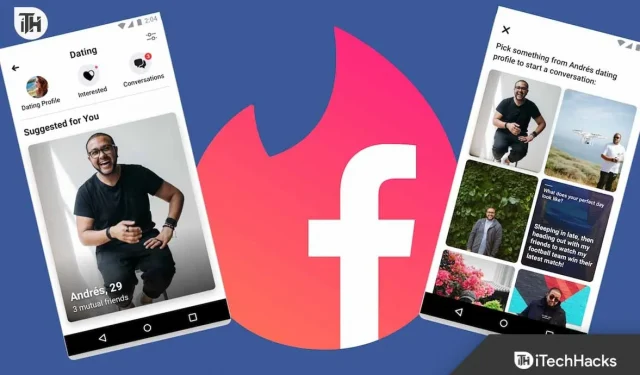
Habrá una diferencia entre tu perfil de citas y tu cuenta tradicional de Facebook. Ha habido muchas quejas sobre los usuarios que no pueden deslizarse hacia la izquierda o hacia la derecha en las citas de Facebook. Normalmente, el problema es el siguiente. Si los usuarios se deslizan hacia la izquierda, su pantalla se actualiza y vuelve a aparecer el mismo usuario. Sí, incluso yo encuentro que Facebook Dating no me deja deslizar el dedo. Pero, afortunadamente, solucioné el problema utilizando las correcciones que mencioné más adelante en este artículo. Entonces, echémosles un vistazo.
Cómo arreglar las citas de Facebook no me deja deslizar 2023
Entonces, aquí hay algunas soluciones para resolver el problema de que Facebook Dating no me deja deslizar el dedo. Para obtener una guía detallada sobre cómo arreglar las citas en Facebook que no aparecen, puedes consultar este artículo sobre iTech Hacks.
Reinicia la aplicación de Facebook
También es posible solucionar que Facebook Dating no funcione o tenga problemas de carga simplemente reiniciando la aplicación. Puede borrar los errores temporales que pueden provocar un mal funcionamiento de la aplicación.
Comprueba tu conexión a Internet
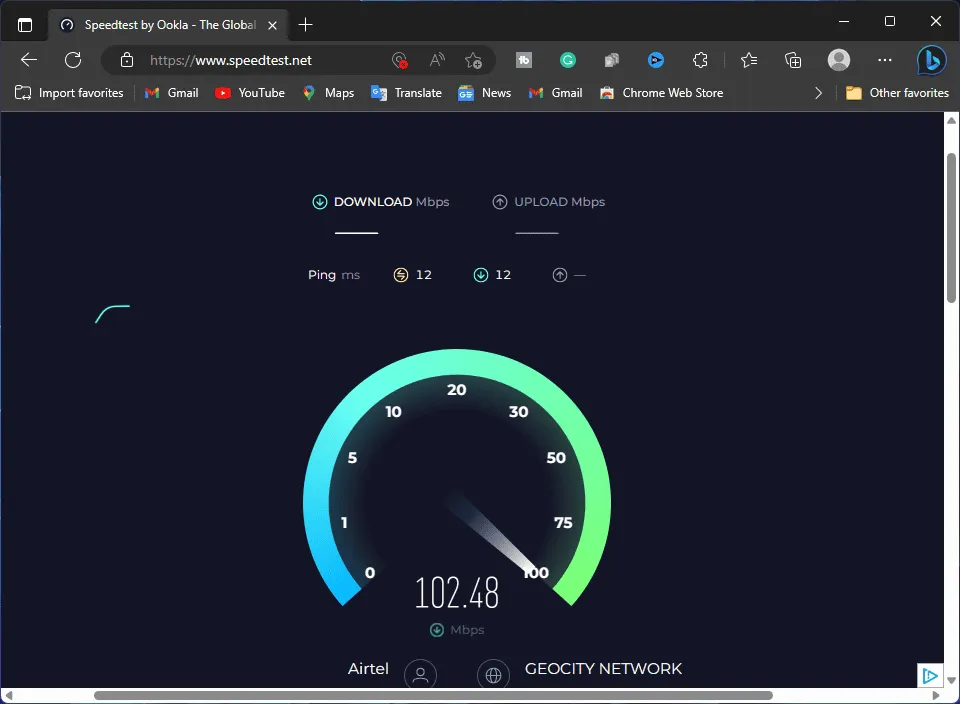
Siempre debes tener en cuenta que una conexión a Internet lenta puede impedir que aparezca tu aplicación. Su conexión a Internet puede ser el problema si Facebook Dating no se carga o no se muestra. Puede probar otras aplicaciones para ver si funcionan sin problemas ejecutándolas o abriéndolas.
Es posible que tenga un problema con su conexión a Internet si experimenta el mismo problema con otras aplicaciones. Se recomienda que utilice esta aplicación con una conexión a Internet sólida y estable en su dispositivo.
Es necesario reiniciar su equipo de red

Se recomienda que verifique el estado de su red como primer paso. Probablemente sea necesario reiniciar el módem y el enrutador si tienes problemas de conectividad. Además, reiniciar su sistema eliminará cualquier error que pueda haberse acumulado con el tiempo, reduciendo así la intensidad de la señal de su red.
- Accede a tu enrutador o módem. Luego, ubique los cables de alimentación de su módem y enrutador en la parte posterior. Deberá seguir los cables hasta llegar al tomacorriente donde están enchufados ambos dispositivos.
- Asegúrese de que el módem y el enrutador estén desconectados del tomacorriente durante al menos dos minutos después de desconectar los cables de alimentación.
- Luego, vuelva a conectar su módem y enrutador después de un período de dos minutos. Pasará un tiempo hasta que su módem y enrutador comiencen a transmitir su red después de que se hayan reiniciado. Asegúrate de que funcione en otro dispositivo, como un teléfono móvil o una computadora.
Forzar el cierre de aplicaciones en iPhone
Existe una diferencia entre cómo funcionan las aplicaciones de cierre forzado en iPhone y Android. En la multitarea, fuerza el cierre de una aplicación cuando la desliza.
- Inicie la ventana multitarea
- Localiza Facebook y desliza hacia arriba.
Actualiza la aplicación de Facebook
Si el servicio de citas no funciona, debes actualizar tu aplicación de Facebook. Además, si la aplicación de citas no está en su página de Facebook, deberá actualizar la aplicación. Para seguir este procedimiento, siga estos pasos:
- Vaya a la tienda de aplicaciones de su dispositivo (App Store o Google Play).
- Para actualizar la aplicación, haga clic en las actualizaciones disponibles.
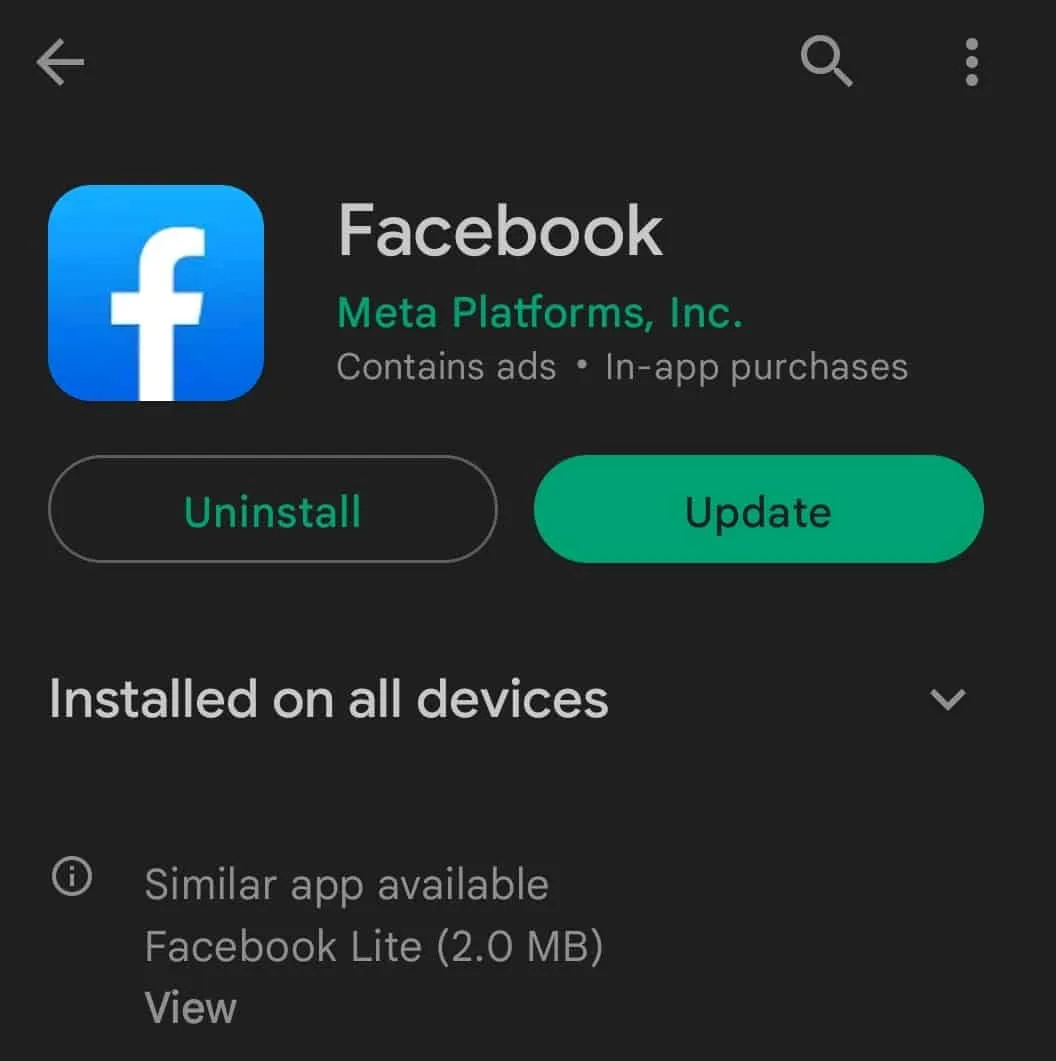
El servidor de citas de Facebook no funciona
Sería lo mismo para todos si el servidor de la aplicación Facebook Dating estuviera inactivo. Hay algunos fallos no identificados en la aplicación Facebook Dating que hacen que esta función aparezca con problemas.
Para resolver este problema, puede visitar el sitio web de Downdetector para ver si hay algún problema con el servidor de Facebook en este momento. Con la ayuda de este sitio, los usuarios pueden identificar el problema con precisión.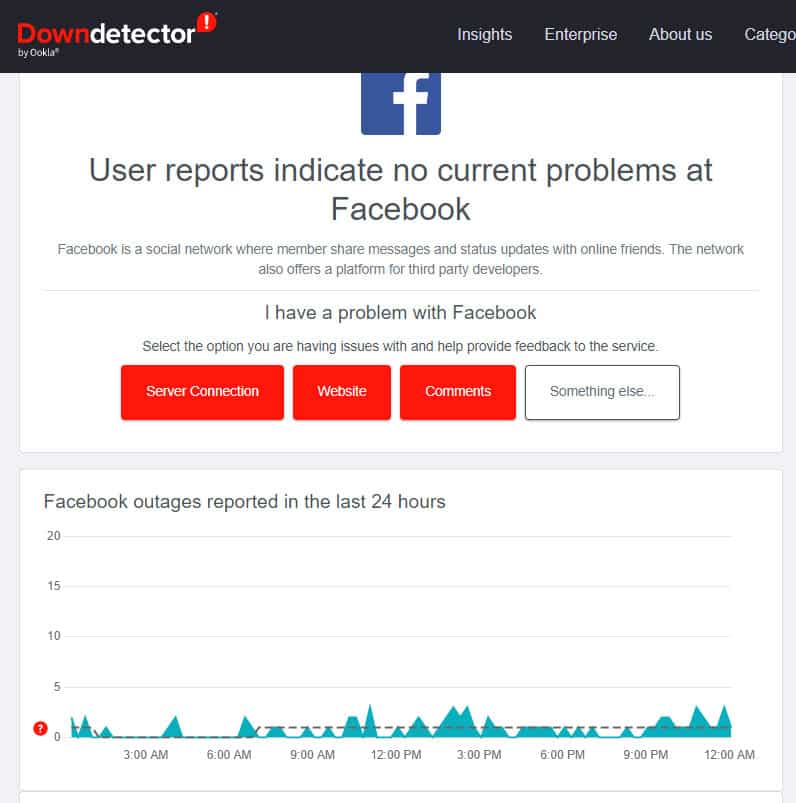
Activar notificaciones para Facebook
Las actualizaciones de Facebook Dating no se enviarán si ha desactivado las notificaciones para la aplicación de Facebook. Es recomendable desactivar sólo aquellas notificaciones de Facebook que no desees en lugar de desactivarlas todas.
- Inicialmente, en su dispositivo móvil, abra la aplicación de Facebook.
- Haga clic en el botón Hamburguesa .
- Para cambiar la configuración de notificaciones, vaya a Configuración y privacidad > Configuración > Configuración de notificaciones .
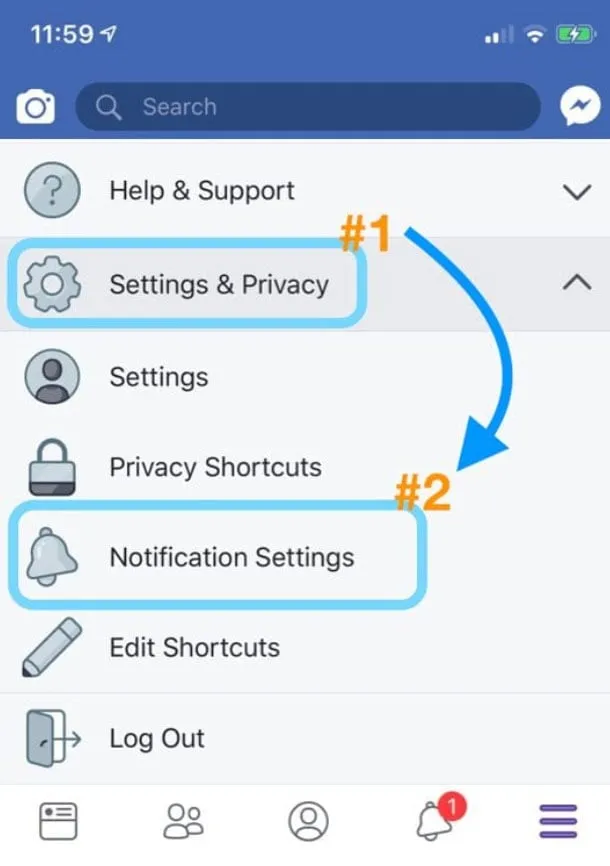
- Dependiendo de tus preferencias, puedes seleccionar cómo y qué notificaciones recibir.
Debería ser posible utilizar Facebook Dating normalmente después de modificar esta configuración.
Facebook Dating no está disponible en tu ubicación
Puede deberse al hecho de que Facebook Dating no está disponible en tu área si no aparece en tu Android o iPhone.
Los perfiles de citas sólo pueden ser creados por residentes en Argentina, Bolivia, Brasil, Canadá, Chile, Tailandia, Estados Unidos, Uruguay, Vietnam, etc.
Debido a que el servicio sólo está disponible para adultos con cuentas de Facebook, su aplicación no aparece. No podrás utilizar Facebook Dating si eres menor de 18 años.
Activar los servicios de ubicación
Debe habilitar los Servicios de ubicación cuando configure Facebook Dating por primera vez en su teléfono inteligente. Puedes elegir que Facebook te muestre sugerencias basadas en la distancia cuando te relacionas con personas. En su dispositivo Android:
- Para comenzar, vaya a la pantalla de inicio.
- Haga clic en Configuración .
- Luego, haga clic en Aplicaciones .
- Para localizar Facebook, desplácese por la lista.
- Toque Ubicación en Permisos .
- Seleccione la opción para habilitar los servicios de ubicación .
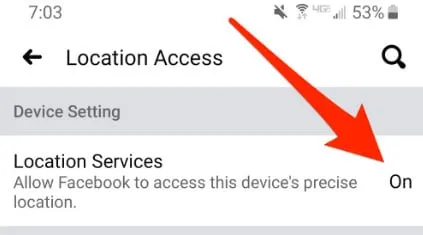
Aquí hay instrucciones para activar los servicios de ubicación si Facebook Dating en el iPhone no funciona:
- Para comenzar, vaya a la pantalla de inicio .
- Vaya a Configuración .
- Localice Privacidad en la lista.
- Toca Privacidad y luego selecciona Servicios de ubicación .
- Para habilitar los servicios de ubicación, tóquelo.
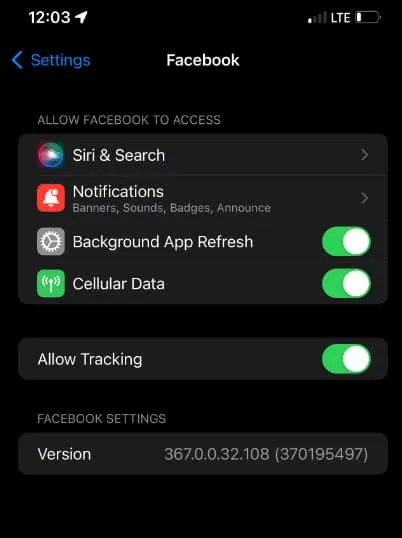
También puedes abrir la aplicación Facebook Dating y tocar el botón Menú. En la siguiente pantalla, seleccione Citas, seguido de Ubicación de citas.
Borre los datos de la caché en su dispositivo móvil
Es posible que pueda ejecutar la aplicación más rápido utilizando los datos de caché de su dispositivo. Sin embargo, es posible experimentar algunos problemas como Facebook Dating que no aparece o Facebook Dating que no funciona cuando los datos de la caché están dañados. Es posible solucionar el problema borrando los datos de la caché del dispositivo.
- En un iPhone o iPad, vaya a Configuración > Facebook y luego habilite Restablecer contenido en caché .
- Luego, en un dispositivo Android, vaya a Configuración > Aplicaciones y notificaciones .
- Después de eso, toque Facebook y luego toque Almacenamiento . Si ve la siguiente interfaz, haga clic en Borrar caché para finalizar el proceso.
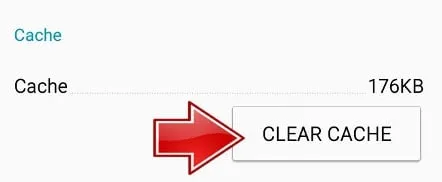
Reinstale la aplicación de Facebook
Para solucionar el problema, deberá desinstalar la aplicación de Facebook en su dispositivo móvil y luego instalarla nuevamente. En su dispositivo, toque la aplicación de Facebook durante unos segundos hasta que aparezca la opción Desinstalar.
Para eliminar la aplicación, toque Desinstalar . Luego, puede buscar Facebook en Google Play en un dispositivo Android o Apple App Store en un dispositivo Apple y luego descargar e instalar la aplicación nuevamente.
Terminando
Entonces, eso es todo lo que tenemos para ti sobre cómo solucionar el problema de que Facebook no me deja deslizar el dedo. Gracias por dedicar su valioso tiempo a leer esta guía. Esperamos que esta guía le haya ayudado. Sin embargo, en caso de que necesite más ayuda con respecto a este tema, comente a continuación y háganoslo saber.
- Cómo arreglar la aplicación de Facebook que no se abre y no funciona en tu iPhone
- Las 6 mejores formas de arreglar «No hay datos disponibles» en Facebook
- Las 10 mejores formas de arreglar el mercado de Facebook que no funciona
- Cómo configurar la configuración de Facebook Marketplace solo en local
- Arreglar el inicio de sesión de Facebook de My Singing Monsters no funciona o no funciona
- Cómo encontrar el nombre de usuario en Facebook en el móvil/PC
Deja una respuesta